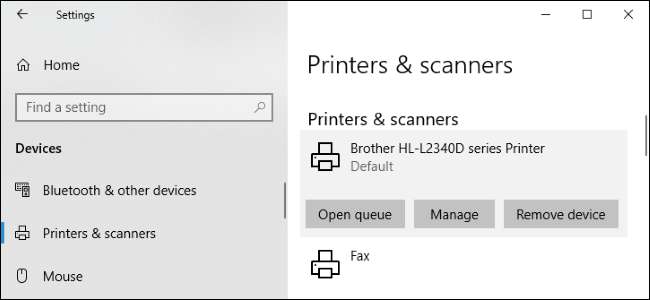
В Windows 10 появилось новое окно настроек для настройки принтеров, но вы также можете использовать старые инструменты панели управления. Вот что вам нужно знать об установке, настройке, совместном использовании и устранении неполадок принтеров в Windows.
Как добавить принтер
Чтобы добавить принтер, перейдите в «Настройки»> «Устройства»> «Принтеры и сканеры». Нажмите кнопку «Добавить принтер или сканер» для поиска ближайших принтеров, независимо от того, подключены ли они к вашему компьютеру или подключены к сети.
Вы должны увидеть здесь имя вашего принтера. Если Windows не находит ваш принтер автоматически, щелкните появившуюся ссылку «Требуемый принтер отсутствует в списке». Это открывает старое диалоговое окно «Добавить принтер», которое позволяет сканировать старые типы принтеров, напрямую подключаться к сетевым принтерам и добавлять принтеры с пользовательскими настройками.
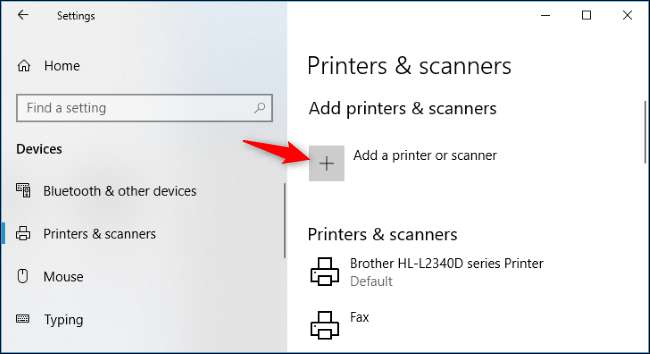
Вы также можете использовать старый интерфейс, выбрав Панель управления> Оборудование и звук> Устройства и принтеры. Нажмите кнопку «Добавить принтер», чтобы начать.
Как бы вы ни установили принтер, Windows, вероятно, загрузит необходимые драйверы принтера на лету. Если это не помогает, посетите веб-сайт производителя принтера, чтобы загрузить и установить соответствующие драйверы или пакет программного обеспечения для вашей модели принтера. Для некоторых принтеров, таких как многофункциональные устройства, вам также может потребоваться посетить веб-сайт производителя, чтобы найти драйверы и приложения, которые позволят вам получить доступ к дополнительным функциям.
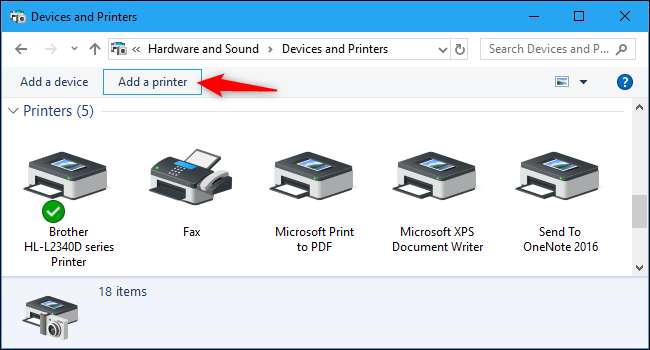
Вы можете удалить отсюда и принтер, если хотите. В окне «Настройки» щелкните принтер и нажмите «Удалить устройство». На панели управления щелкните правой кнопкой мыши принтер и выберите «Удалить устройство».
Как изменить настройки печати
Чтобы изменить настройки принтера, выберите «Настройки»> «Устройства»> «Принтеры и сканеры» или «Панель управления»> «Оборудование и звук»> «Устройства и принтеры». В интерфейсе настроек щелкните принтер, а затем нажмите «Управление», чтобы увидеть дополнительные параметры.
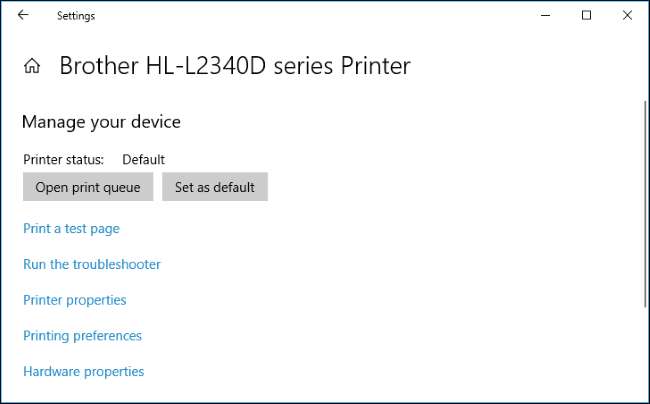
На панели управления щелкните правой кнопкой мыши принтер, чтобы найти различные параметры.
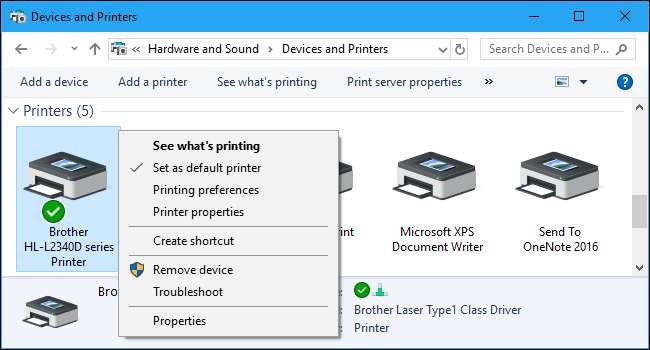
Чтобы изменить способ печати на принтере, щелкните параметр «Параметры печати» в окне «Настройки» или в контекстном меню. Здесь вы увидите множество вариантов управления печатью, и отображаемые настройки будут зависеть от тех, которые поддерживает ваш принтер.
Например, если у вас цветной принтер, вы увидите варианты выбора между цветным и черно-белым. Вы также можете увидеть параметры для выбора лотка, из которого принтер захватывает бумагу, выбора ориентации документа (книжная или альбомная) и изменения настроек качества печати. Не пропустите кнопку «Дополнительно», которая предлагает множество дополнительных настроек.
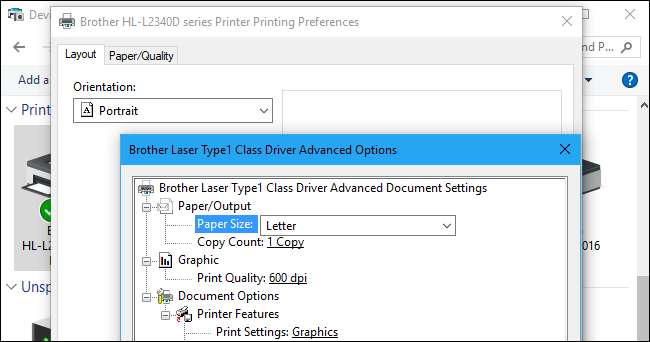
Вы также можете получить доступ к этим настройкам во время печати. Просто выберите принтер в окне «Печать» и нажмите кнопку «Настройки». Обратите внимание, что у некоторых приложений есть собственные диалоговые окна печати, поэтому этот параметр может не всегда присутствовать или окно может выглядеть иначе.
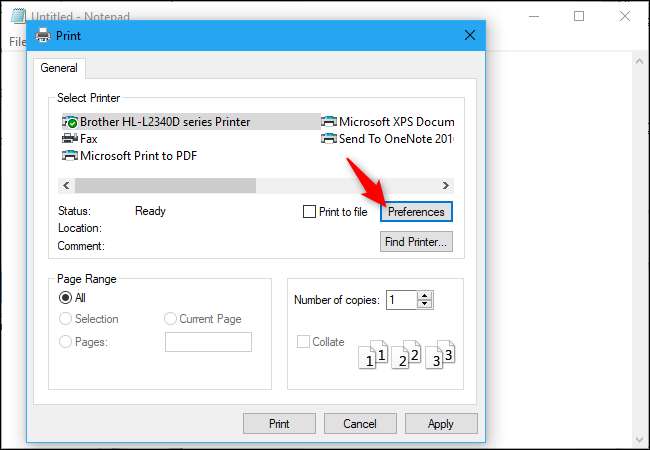
Как изменить настройки устройства принтера
Чтобы настроить принтер, щелкните «Свойства принтера» вместо «Параметры печати» в контекстном меню после щелчка правой кнопкой мыши по принтеру.
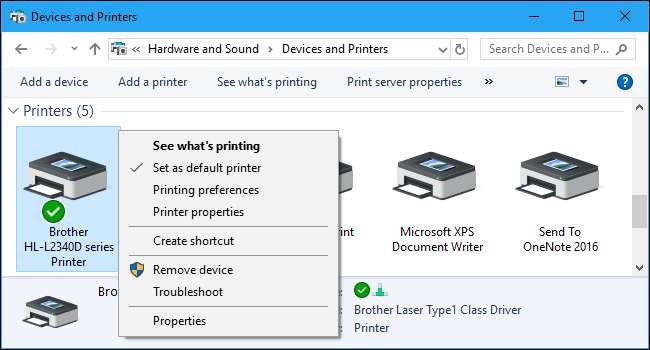
На вкладке «Общие» окна свойств представлена информация о функциях принтера и используемых драйверах. Вы можете изменить имя принтера или добавить сведения о местоположении и комментарии. Например, вы можете указать такое местоположение, как «Главный офис» или «Копировальная комната на втором этаже», чтобы люди могли точно видеть, где находится общий сетевой принтер. Кнопка «Распечатать тестовую страницу» позволяет быстро распечатать тестовую страницу.
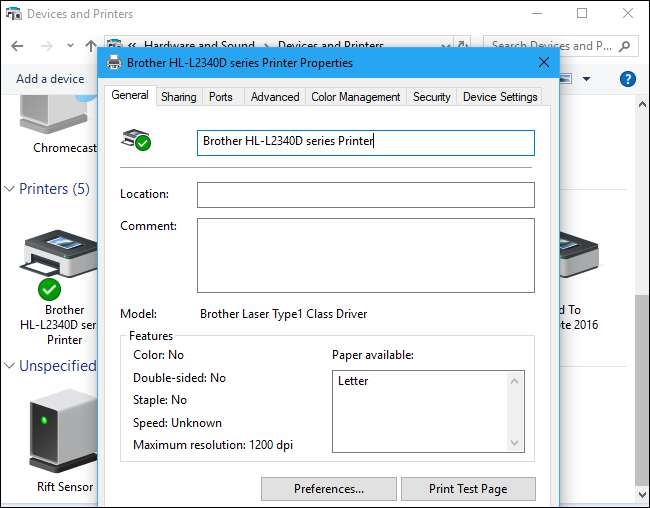
На панели «Дополнительно» вы даже увидите параметр, позволяющий выбрать, когда принтер будет доступен. Например, если вы хотите использовать принтер только в рабочее время, вы можете выбрать здесь с 9:00 до 17:00. Люди не смогут печатать на принтере в нерабочее время, что особенно полезно, если вы настроили его как сетевой принтер и не хотите, чтобы люди печатали на нем в нерабочее время.
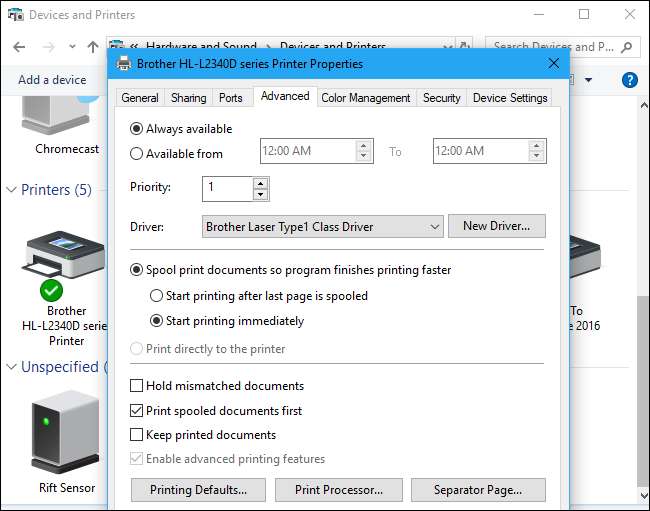 Как распечатать тестовую страницу
Как распечатать тестовую страницу
Вы можете быстро проверить, работает ли ваш принтер и правильно ли настроен, распечатав тестовую страницу. Найдите принтер в меню «Настройки»> «Устройства»> «Принтеры и сканеры», щелкните его, нажмите кнопку «Управление» и нажмите ссылку «Напечатать пробную страницу».
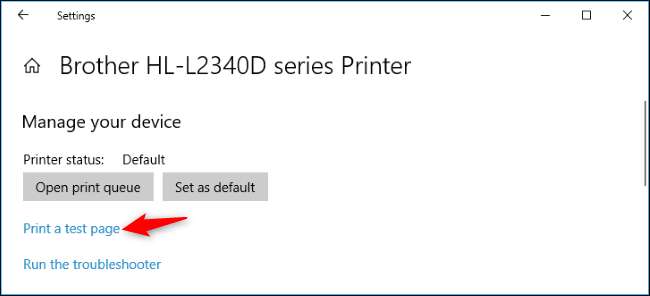
В интерфейсе панели управления щелкните правой кнопкой мыши принтер и выберите «Свойства принтера». Нажмите кнопку «Распечатать пробную страницу».
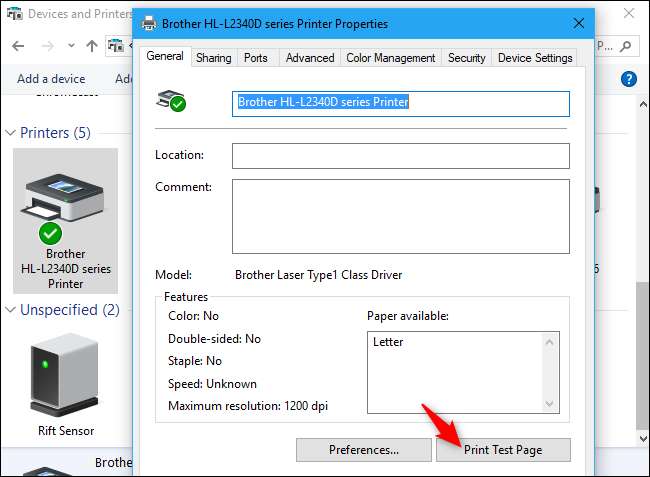
Как установить принтер по умолчанию
По умолчанию Windows 10 автоматически определяет, какой принтер используется по умолчанию. Он устанавливает принтер по умолчанию в качестве последнего принтера, на котором вы в последний раз печатали - другими словами, всякий раз, когда вы выбираете принтер и печатаете на нем, Windows 10 делает его вашим принтером по умолчанию.
Чтобы изменить это, перейдите в «Настройки»> «Устройства»> «Принтеры и сканеры» и снимите флажок «Разрешить Windows управлять моим принтером по умолчанию».
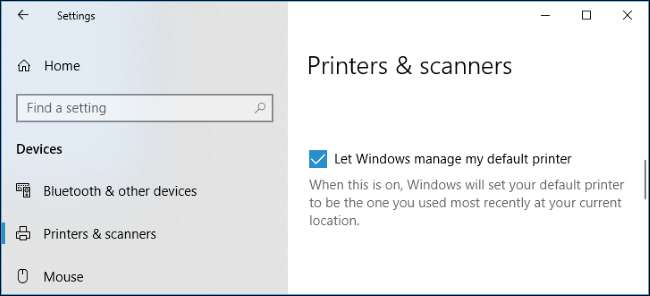
Чтобы выбрать принтер по умолчанию, щелкните принтер в списке «Принтеры и сканеры», нажмите «Управление» и нажмите кнопку «Установить по умолчанию».
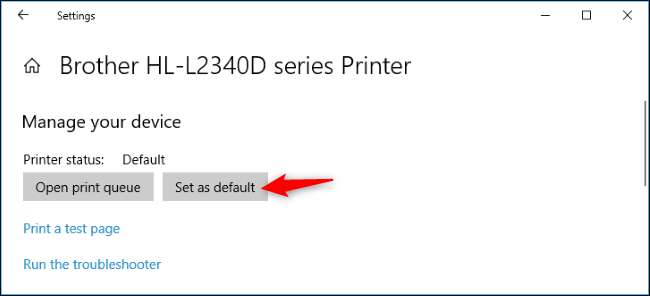
Вы также можете щелкнуть правой кнопкой мыши принтер в окне «Устройства и принтеры» панели управления и выбрать «Установить как принтер по умолчанию», чтобы установить его по умолчанию.
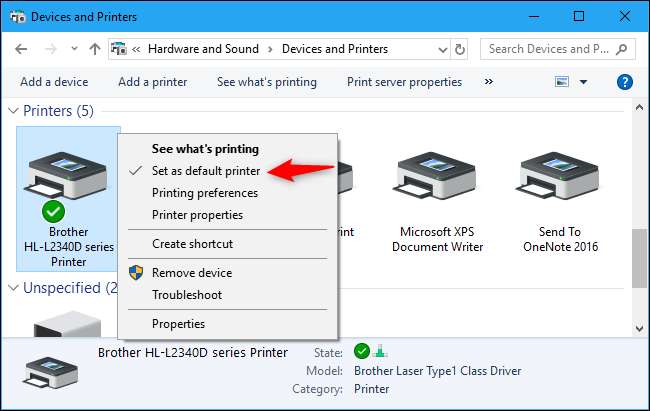
Как управлять очередью печати
У каждого принтера в вашей системе есть очередь печати. Когда вы печатаете документ, это задание на печать сохраняется в очереди печати, прежде чем оно будет отправлено на принтер и завершит печать.
В некоторых случаях вам может потребоваться приостановить очередь печати, чтобы временно прекратить печать, удалить отдельные задания из очереди печати, чтобы отменить их печать, или проверить, все ли распечатано. Все это можно сделать из окна очереди печати.
Чтобы открыть это, перейдите в «Настройки»> «Устройства»> «Принтеры и сканеры», щелкните принтер, очередь которого вы хотите просмотреть, а затем нажмите «Открыть очередь печати». В интерфейсе панели управления вы можете щелкнуть правой кнопкой мыши на принтере и выбрать «Посмотреть, что печатается». Вы также можете увидеть значок принтера в области уведомлений во время печати; щелчок по значку также открывает очередь печати.
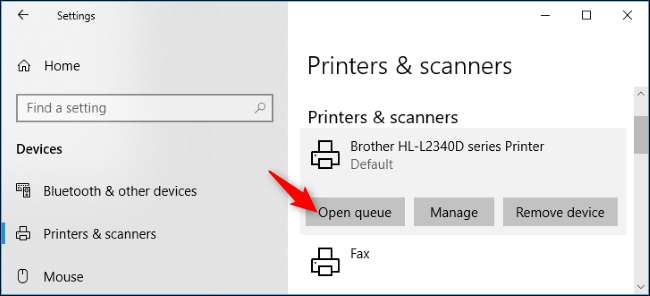
Каждое незавершенное задание печати появляется в очереди. Если документы не печатаются, список будет пустым. Вы можете щелкнуть задание правой кнопкой мыши, чтобы отменить, приостановить или перезапустить его. Иногда задания на печать могут «зависать», и вам может потребоваться удали их и попробуй еще раз .
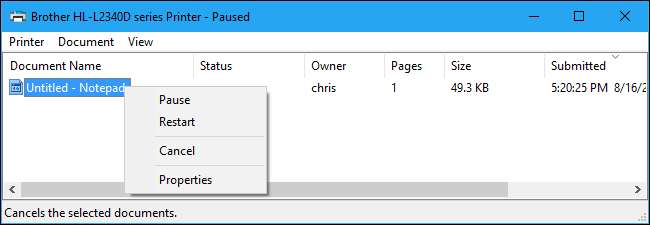
Вы также можете щелкнуть меню «Принтер» и использовать различные параметры для управления всей очередью. Например, вы можете нажать «Принтер»> «Приостановить печать», чтобы временно приостановить все задания на печать, пока вы их не возобновите, или нажмите «Принтер»> «Отменить все документы», чтобы отменить все ожидающие задания на печать.
СВЯЗАННЫЕ С: Как отменить или удалить зависшее задание печати в Windows
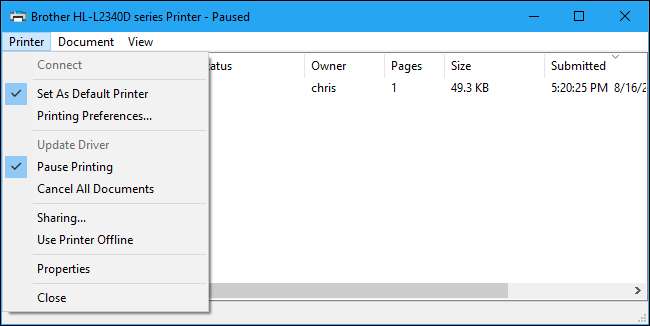
Как создать несколько профилей принтера
Обычно для изменения различных настроек необходимо войти в настройки или свойства вашего принтера. Однако это может быть неудобно, если у вас есть несколько групп настроек, между которыми нужно переключаться. Например, возможно, у вас есть цветной принтер, на котором вы иногда печатаете цветные фотографии высокого качества, а иногда печатаете черно-белые документы с более низкой детализацией.
Вместо того, чтобы переключать настройки назад и вперед каждый раз, когда вы используете принтер, вы можете добавить несколько устройств принтера, которые указывают на один и тот же базовый физический принтер . Думайте об этом как о нескольких профилях принтера, которые вы можете выбирать при печати документов.
СВЯЗАННЫЕ С: Как установить один и тот же принтер дважды (с разными настройками) в Windows
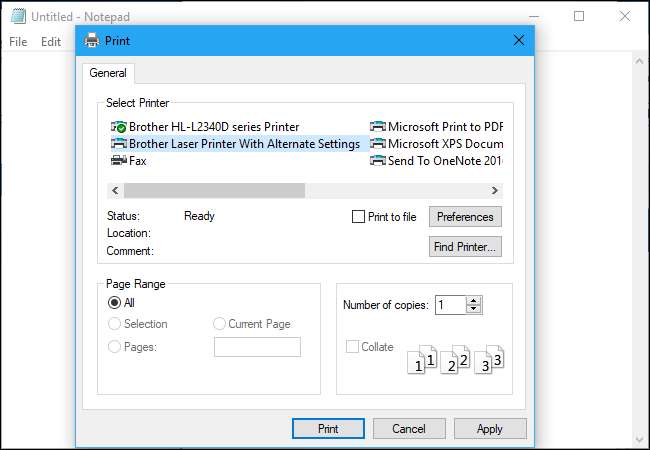
Как настроить общий принтер
Обновление Windows 10 за апрель 2018 г. удалена функция домашней группы , который был представлен в Windows 7 для совместного использования файлов и принтеров в локальной сети. Тем не менее, вы по-прежнему можете совместно использовать принтеры в вашей локальной сети.
Это в первую очередь полезно, если у вас есть принтер, подключенный непосредственно к вашему ПК, но вы хотите печатать на нем с других компьютеров в вашей сети. Если у вас есть сетевой принтер, который подключается непосредственно к вашей сети через Wi-Fi или кабель Ethernet, в этом нет необходимости.
Чтобы поделитесь принтером , откройте диалоговое окно свойств принтера. Для этого в новом интерфейсе перейдите в «Настройки»> «Устройства»> «Принтеры и сканеры», щелкните имя принтера, нажмите «Управление», а затем «Свойства принтера». Чтобы сделать это старым способом, перейдите в Панель управления> Оборудование и звук> Устройства и принтеры, щелкните правой кнопкой мыши принтер и выберите «Свойства принтера». Щелкните вкладку «Совместное использование», установите флажок «Совместное использование этого принтера» и дайте принтеру имя.
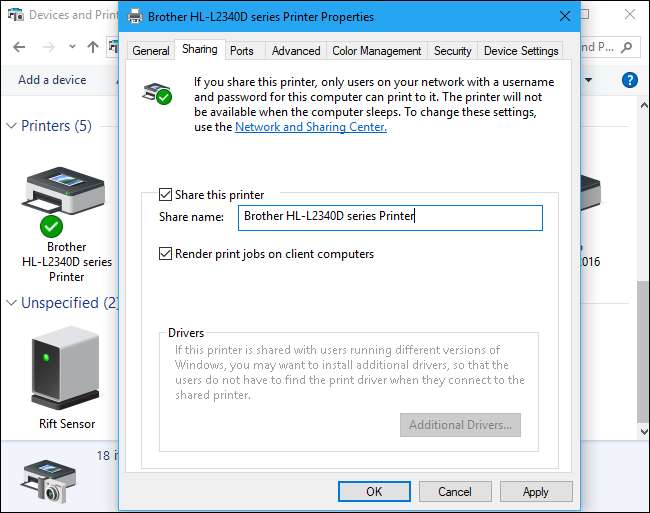
При настройках по умолчанию люди в вашей локальной сети могут найти принтер, но для подключения к нему им потребуются имя пользователя и пароль учетной записи на вашем компьютере. Принтер должен автоматически определяться как доступный принтер в обычном интерфейсе добавления принтера. Помните, что принтер не будет доступен, пока ваш компьютер спит.
СВЯЗАННЫЕ С: Как настроить общий сетевой принтер в Windows 7, 8 или 10
Чтобы предоставить общий доступ к принтеру через Интернет - например, для печати на домашнем принтере, когда вас нет дома - настроить Google Cloud Print .
Как устранить неполадки принтера
Если у вас возникли проблемы с принтером, возможно, вам потребуется устранить неполадки . Основы довольно очевидны: убедитесь, что принтер включен и подключен к вашему компьютеру или к вашей сети Wi-Fi или Ethernet, если это сетевой принтер. Убедитесь, что в принтере достаточно бумаги, и проверьте, достаточно ли в нем чернил или тонера. Состояние чернил и тонера может отображаться в окне настроек принтера, или вам, возможно, придется просмотреть эту информацию, прочитав экран на самом принтере. Вам также может потребоваться установить драйверы принтера от производителя вашего принтера.
Чтобы устранить неполадки с принтером из Windows 10, перейдите в «Настройки»> «Устройства»> «Принтеры и сканеры», щелкните принтер, нажмите «Управление» и нажмите «Запустить средство устранения неполадок». Вы также можете найти принтер в окне «Устройства и принтеры» на панели управления, щелкнуть его правой кнопкой мыши и выбрать «Устранение неполадок».
СВЯЗАННЫЕ С: Как устранить проблемы с принтером на ПК с Windows
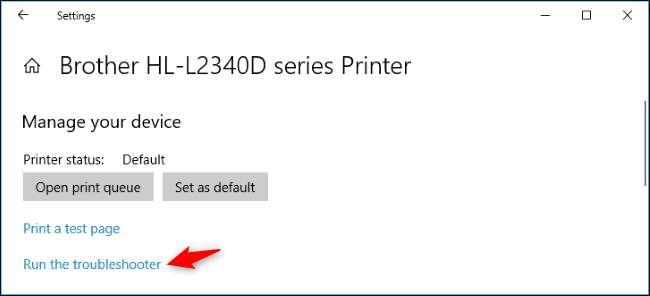
Средство устранения неполадок принтера проверяет различные проблемы, которые могут вызвать проблемы с печатью на вашем компьютере, и пытается исправить все, что обнаруживает.
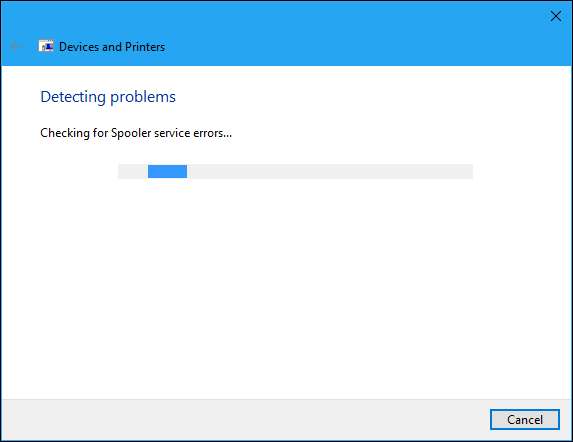
Если у принтера есть встроенный дисплей, проверьте, нет ли на нем сообщения об ошибке. Если вы не знаете, что означают сообщения об ошибках, попробуйте подключить их к поисковой системе в Интернете или найти их в руководстве к своему принтеру.
Вам также может потребоваться запустить различные диагностические функции на самом принтере. Обратитесь к руководству по эксплуатации вашего принтера для получения дополнительной информации о его диагностических функциях.







